华为手机一直以强大的性能与亲民的价格在中端手机市场广受欢迎,相信有很多朋友使用的也都是华为的手机,多多小编今天为您带来了华为手机助手mac版,英文名称hisuite mac版,该软件能在Mac电脑上帮助用户轻松地管理设备上的用户资料与软件,支持联系人、短信、图片、视频、应用等数据的备份或恢复手机数据,让您的重要资料永不丢失,
同时还能通过华为手机助手mac来轻松将手机系统升级至最新版本,且操作安全便捷,简单拖拽即可完成图片或视频的导入导出,点击空格键直接调用系统软件预览图片或播放视频。能让您充分享受华为手机所带来的丰富多彩的用户体验。有需要的用户赶紧来下载体验吧!
软件功能
1、【图片管理】
支持多种方式浏览图片
支持图片导入导出功能
支持设置图片为设备壁纸的功能
2、【视频管理】
支持多种方式浏览视频
支持视频导入导出功能
3、【文件管理】
支持管理内部存储和SD卡上的文件
支持导出文件到电脑
支持导入文件到手机
4、【备份与恢复】
设备上的数据可备份至电脑,支持联系人、短信、应用程序、音乐、通话记录、Email、日程的备份
可将已备份数据恢复至设备
华为手机助手mac版使用教程
1、首先点击手机上的设置>安全>更多安全设置,打开允许通过HDB连接设备(允许HiSuite通过HDB连接设备)开关。 其次,通过USB 数据线将手机连接至电脑。在手机弹出的 USB 连接方式中选择传输文件。
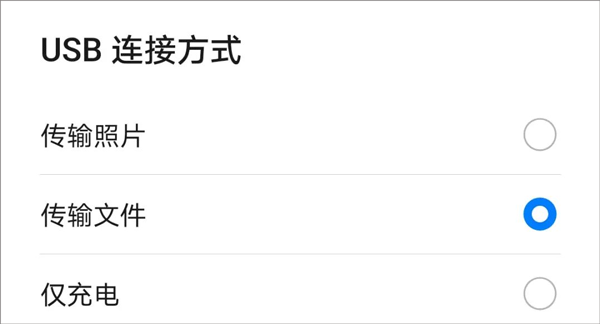
2、然后在电脑上打开华为手机助手进行连接。将手机上的八位验证码输入在电脑上,并点击立即连接
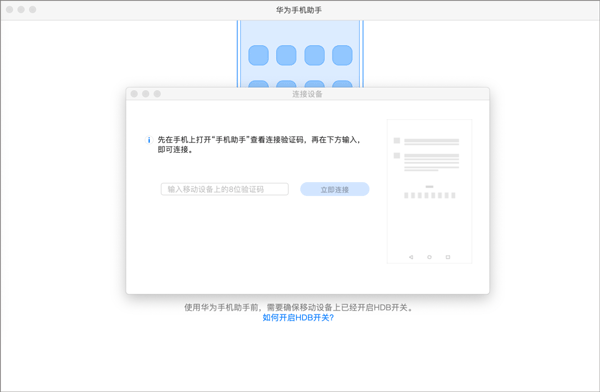
3、手机在Mac电脑上备份和恢复数据:在华为手机助手主界面点击备份/恢复,在备份页签选中数据进行备份。瞧,包括联系人、短信、通话记录等十余种数据都可以备份哦。
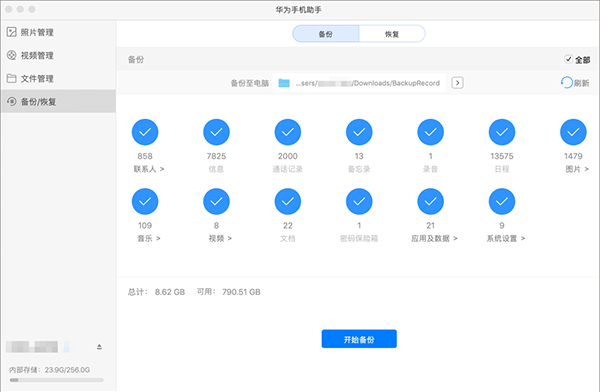
4、备份数据默认保存在电脑的/Users/userName/Downloads/BackupRecord路径下。 当需要恢复数据时,在恢复页签从电脑端找到备份路径恢复数据到手机,特别方便。
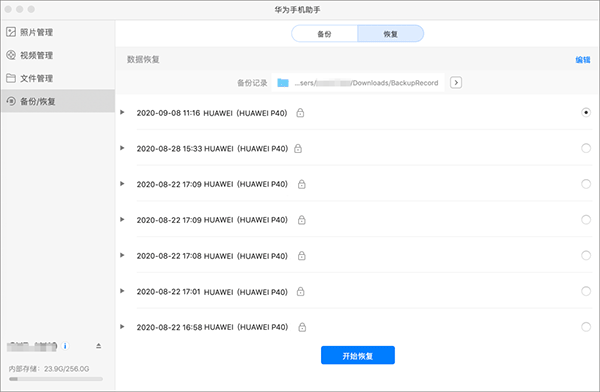
5、手机和Mac电脑之间互传文件:想从手机往电脑上传个文件,或者想把电脑里的文件传给手机,都可以通过文件管理处理。在华为手机助手主界面选择文件管理,点击界面下方导入、导出功能尽情地互传吧!
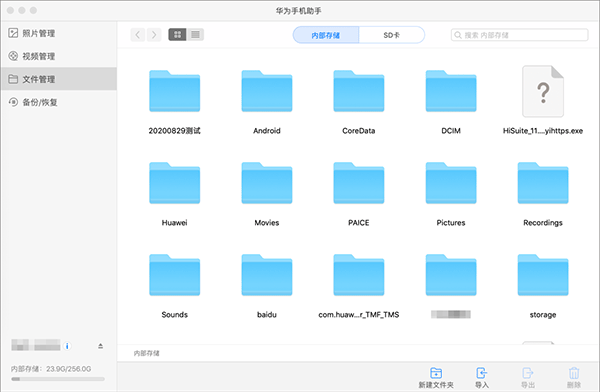
6、在Mac电脑上管理手机影像:在华为手机助手主界面选择照片管理,单击选中照片,双击打开大图查看照片,可以同时勾选多张照片,进行导入、导出或删除操作。
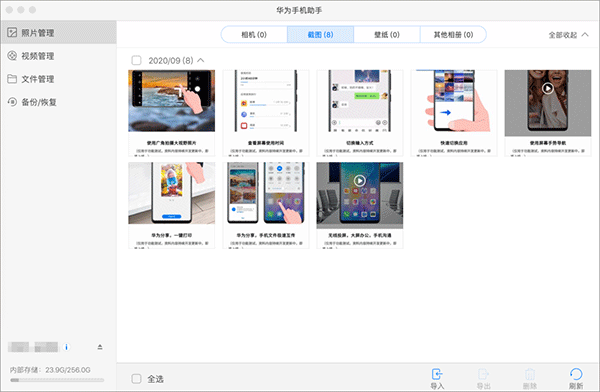
安装注意事项
部分Mac系统用户可能无法直接安装,若遇到【app已损坏,无法启动。你应该将它移到废纸篓。】提示时,建议进行以下操作:
1、打开系统偏好设置,选择【安全性与隐私】
2、点击右下角锁状图标,输入密码解除锁定
3、在【允许从以下位置下载的应用】的三个选项里,选择最下方的【任何来源】
4、重新启动程序
如果打开【安全性与隐私】后没有发现【允许从以下位置下载的应用】选项的用户,可以进行以下操作:
1、复制括号内代码:【sudo spctl --master-disable】
2、在【应用程序】-【实用工具】中找到【终端。app】打开,粘贴之前复制的代码,回车键运行。
华为手机助手mac最新版降级教程
1、先让手机连接电脑,通过USB数据线连接,打开华为手机助手。
2、手机上授权电脑管理手机。电脑上一样选择同意识别手机。
3、选择华为手机助手界面的系统更新功能。
4、然后在选择切换到其他版本按钮。选择更早版本,点击恢复。
5、确认手机数据已备份,则继续更新,若数据没备份则先备份。之后等待切换到旧版本完整即可。
同厂商
华为软件技术有限公司更多+
华为云会议mac版 v11.3.469.37M

华为云WeLink mac版 v7.41.7官方版260.97M

华为智慧生活app v14.2.0.315安卓版102.13M

荣耀商城官方版app v2.5.3.301安卓版79.23M

HiCar智行最新版 v14.2.0.300手机版40.8M
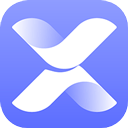
花瓣测速app v4.8.0.311安卓版51.51M
发表评论
1人参与,1条评论- 第1楼台湾省CZ88.NET网友发表于: 2019-10-14 10:34:49
- 非常感謝大大0盖楼(回复)
软件排行榜
- 1downie 4 for mac破解版 v4.5.11附安装教程
- 2final cut pro中文激活版 v11.0.1
- 3夜神模拟器mac版 v3.8.5.7官方版
- 4microsoft remote desktop mac中文版 v11.0.8
- 5Premiere Pro 2024 mac版 v24.3官方版
- 6adobe after effects 2025 mac中文版 v25.1.0.68
- 7office 2019 mac破解补丁 附安装教程
- 8AnyToISO for mac(ISO镜像制作工具) v3.9.7
- 9阿里云盘mac版 v6.8.6官方版
- 10火狐浏览器mac版 v136.0.4官方版
热门推荐
 MediaInfo mac版 v25.039.7M / 简体中文
MediaInfo mac版 v25.039.7M / 简体中文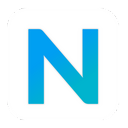 neat reader mac版 v9.0.1084.38M / 简体中文
neat reader mac版 v9.0.1084.38M / 简体中文 keka for mac版 v1.4.7官方版30.8M / 简体中文
keka for mac版 v1.4.7官方版30.8M / 简体中文 BetterZip for Mac官方版 v5.3.421.9M / 简体中文
BetterZip for Mac官方版 v5.3.421.9M / 简体中文 FL Studio for mac(水果音乐制作软件) v24.2.2.42591.05G / 简体中文
FL Studio for mac(水果音乐制作软件) v24.2.2.42591.05G / 简体中文 AnyToISO for mac(ISO镜像制作工具) v3.9.721.8M / 多国语言[中文]
AnyToISO for mac(ISO镜像制作工具) v3.9.721.8M / 多国语言[中文] LosslessCut mac版 v3.64.0142.28M / 英文
LosslessCut mac版 v3.64.0142.28M / 英文 Boilsoft Video Splitter for mac(视频分割器) v2.0.2161.55M / 简体中文
Boilsoft Video Splitter for mac(视频分割器) v2.0.2161.55M / 简体中文 国服战网客户端mac版 v2.34.0.14907官方版3.06M / 简体中文
国服战网客户端mac版 v2.34.0.14907官方版3.06M / 简体中文 EndNote 21 mac版 附使用教程150.96M / 英文
EndNote 21 mac版 附使用教程150.96M / 英文








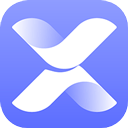


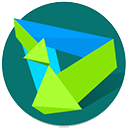
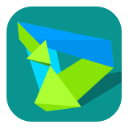
 MediaInfo mac版 v25.03
MediaInfo mac版 v25.03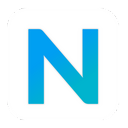 neat reader mac版 v9.0.10
neat reader mac版 v9.0.10 keka for mac版 v1.4.7官方版
keka for mac版 v1.4.7官方版 BetterZip for Mac官方版 v5.3.4
BetterZip for Mac官方版 v5.3.4 FL Studio for mac(水果音乐制作软件) v24.2.2.4259
FL Studio for mac(水果音乐制作软件) v24.2.2.4259 AnyToISO for mac(ISO镜像制作工具) v3.9.7
AnyToISO for mac(ISO镜像制作工具) v3.9.7 LosslessCut mac版 v3.64.0
LosslessCut mac版 v3.64.0 Boilsoft Video Splitter for mac(视频分割器) v2.0.2
Boilsoft Video Splitter for mac(视频分割器) v2.0.2 国服战网客户端mac版 v2.34.0.14907官方版
国服战网客户端mac版 v2.34.0.14907官方版 EndNote 21 mac版 附使用教程
EndNote 21 mac版 附使用教程 赣公网安备36010602000168号,版权投诉请发邮件到ddooocom#126.com(请将#换成@),我们会尽快处理
赣公网安备36010602000168号,版权投诉请发邮件到ddooocom#126.com(请将#换成@),我们会尽快处理